VisualStudioのソースコードをhtml形式で色情報も含めてコピーする
2012/06/07
文書番号:20179
Visual Studio のソースコードをサンプル掲載する際、色を設定するのは非常に手間がかかる。
なんとかならないものかと調べてみたら「Productivity Power Tools」なるものがあることを知りました。
インストールしてみたのでその手順について記載します。
※Productivity Power Tools は Visual Studio 2010 以降に対応なので、それより前のバージョンでは使えません。
以下の手順では Visual Studio 2010 で試しています。
【設定手順】
- 「Productivity Power Tools」をダウンロードします。
http://visualstudiogallery.msdn.microsoft.com/d0d33361-18e2-46c0-8ff2-4adea1e34fef/

クリックで拡大 - ダウンロードしたファイルを実行します。
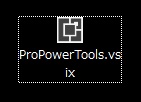
クリックで拡大 - インストールウィザードが起動します。
「インストール」をクリックします。
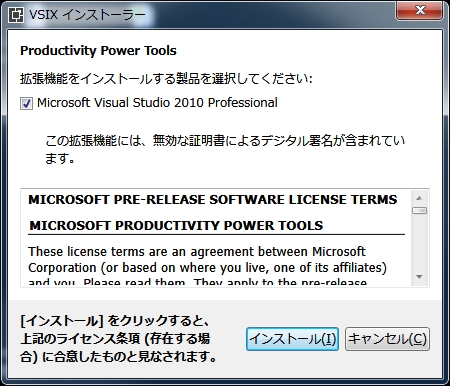
クリックで拡大 - インストールが完了したら「閉じる」をクリックします。
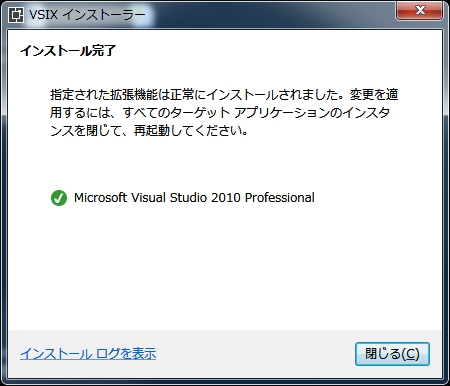
クリックで拡大
- Visual Studio のソースコードの画面でコピーします。
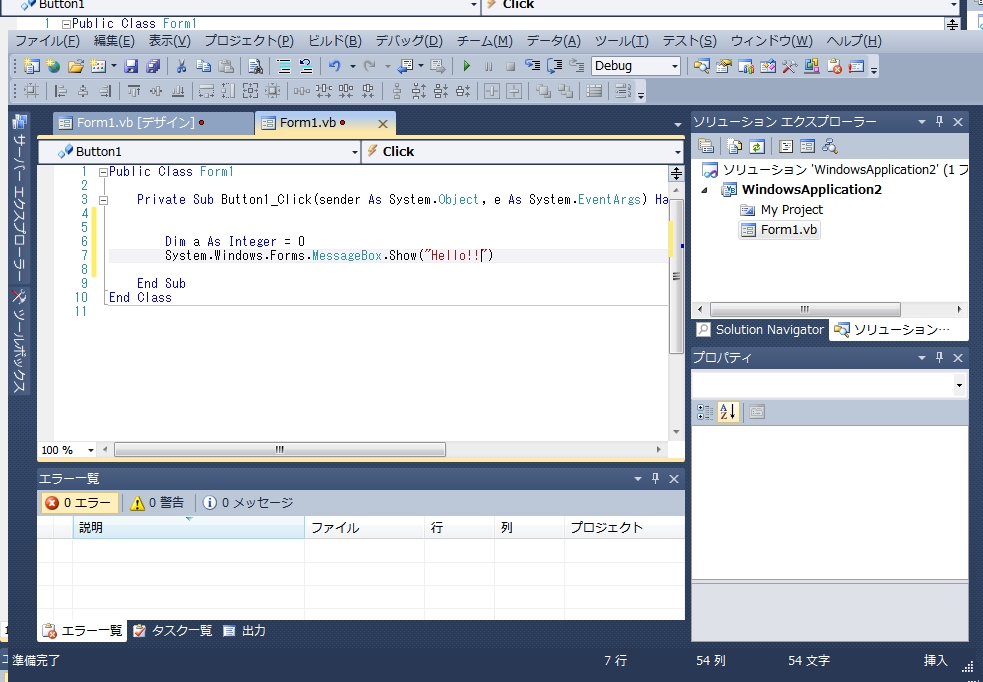
クリックで拡大 - Excel に貼り付けてみる
日本語の文字化けもなく、色情報を含めてコピーできました。
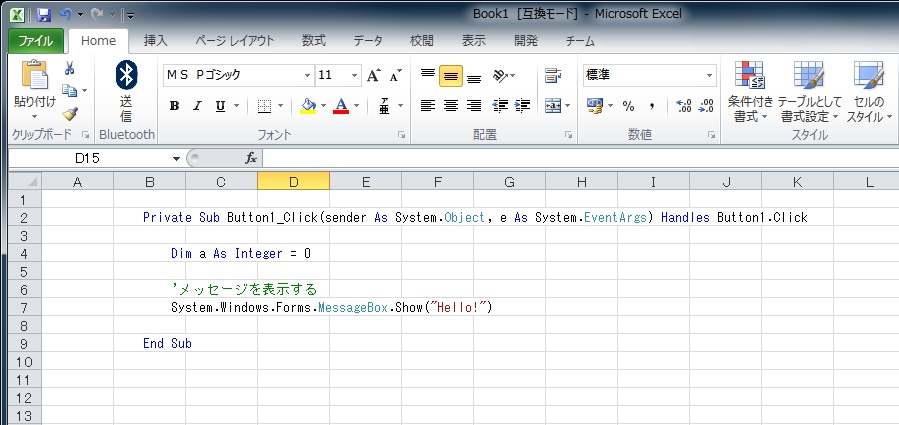
クリックで拡大 - ASP.NETのデザイン画面に貼り付けてソースを見るとhtmlで記載されています。
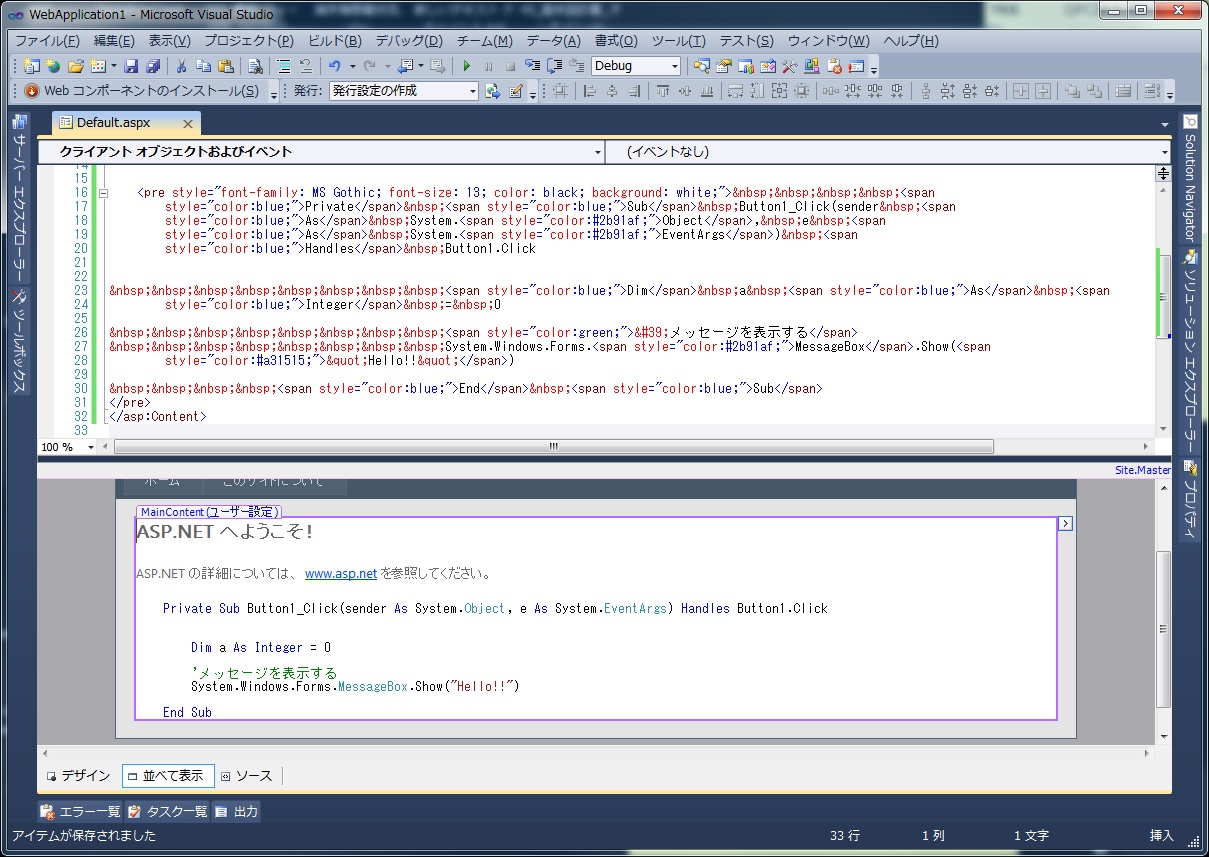
クリックで拡大 - ASP.NET のソースエディタのhtmlをコピーして↓に貼り付けてみました。
Dim a As Integer = 0 'メッセージを表示する System.Windows.Forms.MessageBox.Show("Hello!!")
改行は適宜いれないといけないみたいです。。。
【参考情報】

